
Windows Phone-Benutzer haben immer nach einer Möglichkeit gefragt, auf ihrem Startbildschirm Ordner zu erstellen. Abhängig von dem Smartphone, das sie hatten, konnten einige Benutzer Apps verwenden, die diese Funktion bieten sollten. Diese Apps waren jedoch nur für Nokia- und Samsung-Smartphones verfügbar, während bei Smartphones anderer Hersteller keine Apps verfügbar waren. Glücklicherweise hat Microsoft mit Windows Phone 8.1 Update 1 Live-Ordner für alle Windows Phone-Geräte eingeführt. Mit ihnen können Sie Ihren Startbildschirm besser organisieren und Ihre eigenen Live-Ordner erstellen, ganz gleich, welches Smartphone Sie verwenden. So funktioniert diese Funktion:
Wichtig: Live Folders ist eine Funktion, die in Update 1 für Windows Phone 8.1 eingeführt wurde. Dieses Update wird bald für jeden Windows Phone-Benutzer verfügbar sein. Bei der Erstellung dieses Handbuchs haben wir davon ausgegangen, dass Sie bereits wissen, wie Sie Objekte auf dem Startbildschirm fixieren und wie Sie die Größe von Objekten ändern, verschieben oder entfernen.
So erstellen Sie einen Live-Ordner auf dem Startbildschirm Ihres Windows Phone
Sie benötigen mindestens zwei Kacheln, die Sie kombinieren möchten, um einen Live-Ordner zu erstellen . Tippen und halten Sie zuerst eine Kachel, bis sie in den Vordergrund geht.

Bewegen Sie dann die Kachel, bis sie über der zweiten Kachel positioniert ist.

Sobald Sie diese Kachel auf die andere gelegt haben, wird der Live-Ordner automatisch erstellt und Sie können seinen Inhalt sehen.

Um weitere Kacheln zu diesem Live-Ordner hinzuzufügen, ziehen Sie sie einfach per Drag-and-Drop darüber.

Die Kachel eines Live- Ordners zeigt verkleinerte Versionen der darin enthaltenen Kacheln an. Das Schöne an Live Folders ist, dass wenn diese Kacheln Live-Kacheln sind, sie weiterhin Live-Kacheln sind. Sie werden nicht statisch werden!

Wie man einen lebenden Ordner nennt oder umbenennt
Öffnen Sie den Live-Ordner, indem Sie darauf tippen. Tippen Sie dann auf eine beliebige Kachel und halten Sie sie gedrückt, bis der Ordner in den Bearbeitungsmodus wechselt. Tippen Sie auf den Namen-Ordner- Eintrag in der oberen Abgrenzungsleiste.

Geben Sie den Namen ein, den Sie für diesen Live-Ordner verwenden möchten, und tippen Sie auf Enter .
 HINWEIS: Anstatt zuerst auf eine Kachel im Live-Ordner zu tippen, können Sie auch direkt auf die obere Begrenzungsleiste tippen und halten, bis das Textfeld Name-Ordner angezeigt wird.
HINWEIS: Anstatt zuerst auf eine Kachel im Live-Ordner zu tippen, können Sie auch direkt auf die obere Begrenzungsleiste tippen und halten, bis das Textfeld Name-Ordner angezeigt wird. Gewusst wie: Ändern der Größe oder Verschieben eines Live-Ordners
Live-Ordner verhalten sich wie normale Kacheln, wenn es um die Größenänderung oder das Verschieben geht. In den ersten beiden Abschnitten dieses Tutorials haben wir diese Themen im Detail behandelt: Wie man die Größe von Kacheln auf dem Startbildschirm von Windows Phone 8 ändert, verschiebt oder löst.
Wir möchten darauf hinweisen, dass Live-Ordner in allen drei verfügbaren Größen skaliert werden können: klein, mittel und breit.
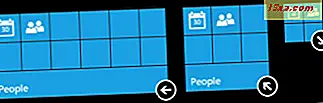
So schließen Sie einen Live-Ordner
Um einen Live-Ordner zu schließen, tippen Sie ihn erneut an, tippen Sie auf dem Startbildschirm auf eine beliebige Stelle oder tippen Sie auf Ihrem Smartphone auf die Schaltfläche Start .

So löschen Sie einen Live-Ordner
Live-Ordner können nicht einfach vom Startbildschirm gelöscht oder entfernt werden. Um einen Live-Ordner zu löschen, müssen Sie ihn leeren. Sobald keine Kacheln mehr darin sind, wird der Live Folder einfach verschwinden.
Ein paar Ideen für was Live-Ordner nützlich sein könnten
Live-Ordner sind großartig. Bei der Verwendung dieser Funktion haben wir unsere Windows-Telefone komplett neu organisiert. Außerdem sind wir nach ein paar Tagen zu dem Schluss gekommen, dass wir nie wieder zu unseren alten Startbildschirmen zurückkehren können . Diese Funktion ist sehr gut gemacht und wir lieben es.
Hier sind ein paar Ideen, wie Sie die Kacheln auf Ihrem Startbildschirm mit dieser Funktion besser organisieren können:
- Erstellen Sie einen Live-Ordner für alle Ihre Messaging-Apps wie Skype, WhatsApp oder Facebook Messenger.
- Erstellen Sie einen Live-Ordner für Ihre sozialen Netzwerke: Facebook, Twitter, Google Plus usw.
- Erstellen Sie Live-Ordner für Ihre Office-Apps, Nachrichten, Medien, Spiele, Tools usw.
Am Ende könntest du mit so etwas enden:

Fazit
Live-Ordner sind eine großartige Funktion, die von vielen Windows Phone-Benutzern seit langem erwartet wird. Wir denken, dass es großartig ist und wir sind uns sicher, dass Sie uns zustimmen werden. Sobald Sie beginnen, Live-Ordner zu verwenden, zögern Sie nicht, Ihre Erfahrungen mit dem Kommentarformular unten zu teilen.



